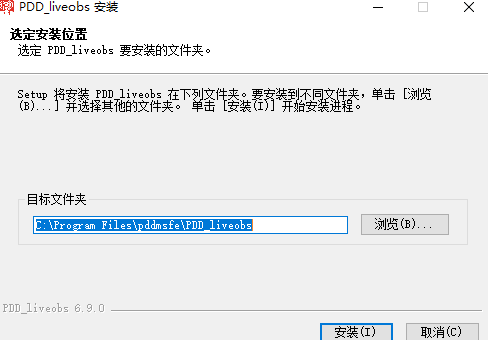多多直播PC主播端 V6.9.0 官方最新版
 无插件
无插件
 360 √
360 √
 腾讯 √
腾讯 √
 金山 √
金山 √
 瑞星 √
瑞星 √
多多直播PC主播端是一款功能丰富的直播辅助软件。它支持商品链接添加、直播间互动、实时查看直播人气和粉丝数量等多项功能。主播可以自由设置,快速创建直播间,并自定义直播封面和标题。直播时,它还支持主播实时管理直播画面与音视频内容,结束后也能自动统计成交和互动数据。
软件特色
直播创建与设置便捷
支持快速创建直播间,可自定义设置直播封面,随意修改直播标题,能随时添加商品,且提供多种商品添加方式,还支持搜索功能,输入关键词可快速找到所需商品。
直播画面管理丰富
可对直播进行增加图片、视频、分镜头等操作,实现分上下图层展示,还能对直播中的视频和音频进行管理,帮助主播打造多样化、个性化的直播画面。
数据统计与分析专业
直播结束后,会自动统计成交总结和互动总结的数据,便于主播进行直播店铺分析,了解直播效果,从而优化后续直播策略。
配备专业直播工具
配备美颜滤镜、背景虚化等多种专业直播工具,助力主播打造专业级直播效果,提升自身形象和直播质量。
直播界面灵活定制
支持自定义直播界面布局,主播可根据个人风格或商品特性进行调整,以提升观众的观看体验。
提供主播培训支持
提供全面的主播培训资源与指导,帮助新手主播快速成长,提升带货能力,让主播能够更好地适应直播工作,提高直播水平。
安装方法
在纯净之家下载最新安装程序,按提示安装。
常见问题
多多直播PC主播端怎么使用?
登录:打开多多直播PC主播端,会弹出登录二维码。使用商家版APP扫码登录,若没有商家版APP,需先下载安装并完成商家账号注册与相关认证等操作。
创建直播:登录成功后,点击左上角的“创建直播”按钮。填写直播必要信息,包括直播封面(图片大小不得低于800×1200像素,宽长比2∶3)、标题(建议突出利益点,表达清楚)等。
添加商品:点击“直播工具”-“基础工具”-“小红盒”,打开添加商品页,可以通过勾选的形式添加商品,也可输入关键词快速搜索所需商品。
设置直播画面:点击“画面管理”,可对直播增加图片、视频、分镜头等操作,还可分上下图层展示,点击具体画面操作项可直接展示效果;同时可对直播中的视频和音频进行管理,如调节麦克风和扬声器的音量大小等。
开始直播:完成上述设置后,点击“准备直播”,再点击“开始直播”,即可进入直播间开始直播。直播过程中,可通过直播页面各板块查看直播详情,如实时观看人数、在线人数、支付订单数、支付金额等信息,并与观众在评论区互动。
直播结束:直播结束后,软件会自动统计成交总结和互动总结的数据,便于主播进行直播店铺分析,总结经验,优化后续直播。
下载地址
热门软件
系统之家装机大师 V2.0.0.1133 官方版
Adobe Photoshop 2021 V22.5.1.441 中文版
搜狗输入法 V11.2.0.5099 官方最新版
Win11升级助手 V10.0.22000.253 官方版
搜狗拼音输入法 V15.7.0.2109 官方正式版
万能U盘修复工具 绿色版
系统之家一键重装 V2.0.0.1133 官方版
微PE工具箱 V2.2 官方版
驱动人生 V8.11.57.182 官方正式版
谷歌浏览器 V95.0.4638.49 Beta 官方版
装机必备 更多+
媒体工具下载排行榜